Beim Drucken einiger Dokumente auf Ihren Windows-Geräten kann es so aussehen, als ob der Drucker angehalten wurde und der Druckvorgang mitten im Kurs hängenbleibt. Normalerweise beginnt der Drucker mit einem einzigen Fingertipp wieder zu arbeiten. Aber was ist, wenn Sie es überhaupt nicht wieder aufnehmen können? Mach dir keine Sorge. Es gibt einige einfache Korrekturen, mit denen Sie das Problem leicht beheben können.
Inhaltsverzeichnis
Fix 1 – Überprüfen Sie, ob der Drucker tatsächlich angehalten ist
Sie können überprüfen, ob der Drucker tatsächlich angehalten ist oder nicht.
1. Drücken Sie zunächst die Tasten Windows-Taste+R gleichzeitig.
2. Geben Sie dann diesen URI-Befehl ein und klicken Sie auf „OK“.
Drucker steuern
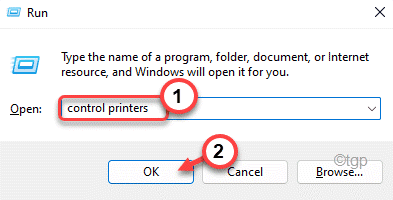
3. Sobald die Geräte und Drucker geöffnet sind, sehen Sie die Liste der Drucker.

4. Klicken Sie dann mit der rechten Maustaste auf den Drucker und deaktivieren Sie die Option”Druck anhalten“.
Auf diese Weise können Sie den Druckvorgang auf Ihrem Computer fortsetzen.
Fix 2 – Druckerwarteschlange öffnen und löschen
Sie können die Druckereinstellungen öffnen und die Druckwarteschlange anhalten und alle Druckvorgänge löschen.
1. Drücken Sie zunächst die Tasten Windows-Taste+I gleichzeitig.
2. Klicken Sie anschließend auf der linken Seite auf „Bluetooth & Geräte“.
3. Tippen Sie dann auf der rechten Seite auf „Drucker & Scanner“.
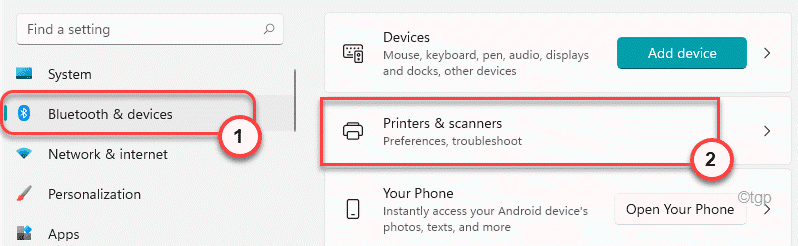
4. Sie sehen die vollständige Liste der installierten Drucker auf der rechten Seite der Einstellungen.
Wählen Sie den Drucker aus, den Sie derzeit verwenden.
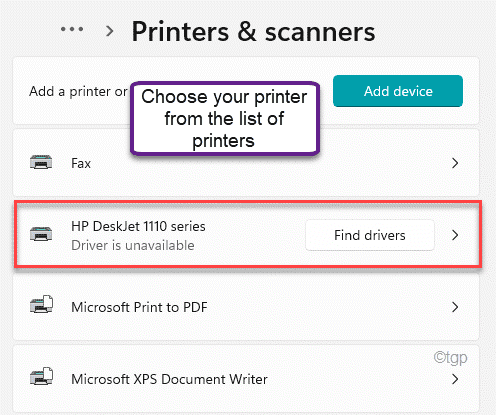
5. Tippen Sie hier auf „Druckerwarteschlange öffnen“.
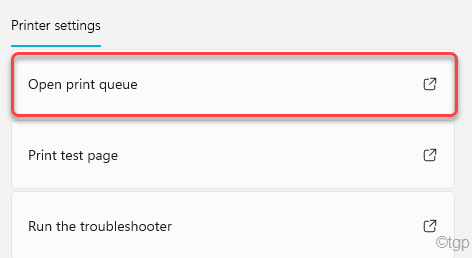
6. Klicken Sie auf der Seite mit den Druckereinstellungen in der Menüleiste auf”Drucker“.
7. Stellen Sie dann sicher, dass die Option”Druck anhalten“deaktiviert ist.
8. Klicken Sie außerdem auf”Alle Dokumente abbrechen“, um den Druckvorgang zu beenden.
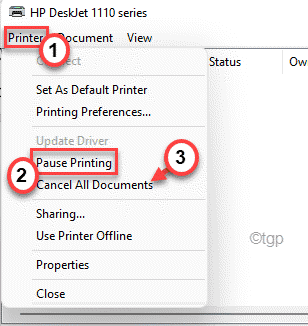
9. Sie erhalten eine Aufforderung. Tippen Sie einfach auf”Ja“, um alle Druckaufgaben zu löschen.
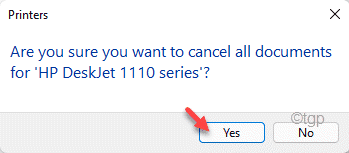
Dadurch wird die blockierte Druckwarteschlange gelöscht.
10. Wenn Sie zur Einstellungsseite zurückkehren, klicken Sie auf”Testseite drucken“, um zu testen, ob der Drucker richtig funktioniert oder nicht.
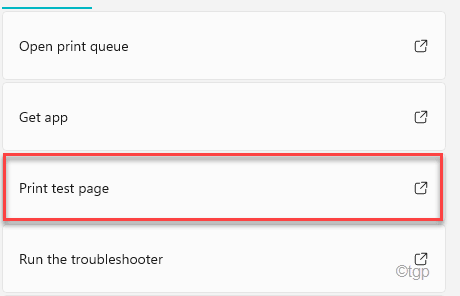
Damit wird eine Testseite gedruckt. Das Problem mit dem Anhalten/Fortsetzen des Druckers wird nicht mehr auftreten.
Fix 3 – Starten Sie den Druckerspooler-Dienst neu
Sie können versuchen, den Startvorgang zu stoppen
1. Klicken Sie zunächst auf das Windows-Symbol und geben Sie „Dienste“ ein.
2. Tippen Sie dann in den Suchergebnissen auf”Dienste“.
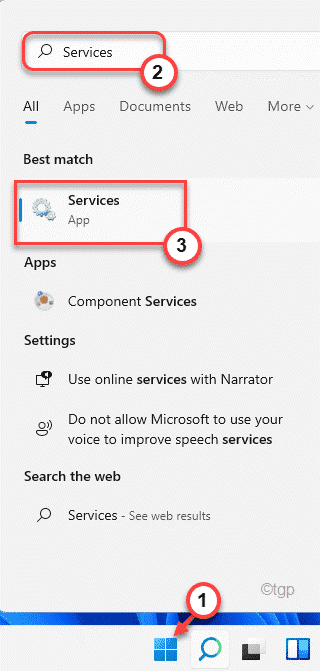
3. Wenn das Fenster Dienste angezeigt wird, gehen Sie zum Dienst”Druckspooler”.
4. Klicken Sie hier mit der rechten Maustaste auf den Dienst”Druckspooler“und tippen Sie auf”Stop“, um den Dienst zu beenden.
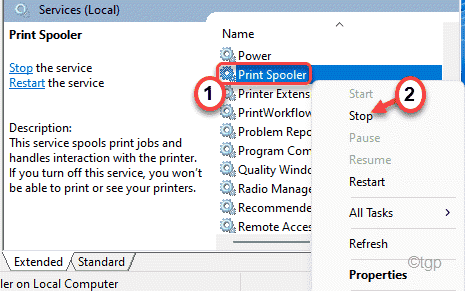
5. Klicken Sie außerdem erneut mit der rechten Maustaste auf den Dienst und klicken Sie auf”Start“, um den Dienst sofort zu starten.
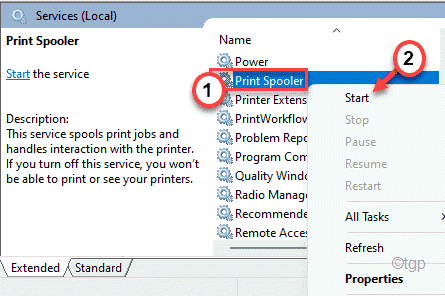
Auf diese Weise sollte ein Neustart des Print Spooler-Dienstes die Pause/Fortsetzen des Problems, mit dem Sie mit Ihrem eigenen Drucker konfrontiert sind.
Fix 4 – Manuelles Fortsetzen des Druckers
[Nur für Benutzer von HP Druckern]
Bei HP-Druckern können Sie den Drucker so einstellen, dass er nicht in den „Pause-Modus“ wechselt.
1. Überprüfen Sie in Ihrer Druckerkonsole, ob die Option „Pause“ in den Einstellungen aktiviert ist.
2. Jetzt finden Sie in der Frontkonsole des Druckers die physische Schaltfläche „Pause“.
3. Drücken Sie die”Pause“-Taste und lassen Sie sie wieder los.
Dadurch wird sichergestellt, dass der Drucker nicht automatisch in den Pause-Modus wechselt.
Dies allein sollte das Problem beheben das Pause-/Fortsetzen-Problem, mit dem Sie konfrontiert sind. Wenn dies jedoch nicht funktioniert, müssen Sie Ihre Druckereinstellungen noch ein wenig optimieren.
4. Öffnen Sie nun Ihren Computer. Sie sehen das Druckersymbol in der Ecke der Taskleiste. Einfach doppelklicken auf den Drucker, um die Einstellungen zu ändern.
![]()
5. Nachdem Sie die Druckereinstellungen geöffnet haben, sehen Sie die Liste der Dokumente, die gedruckt werden.
Sie werden feststellen, dass sich einige der Aufgaben im’Pausen’-Zustand befinden.
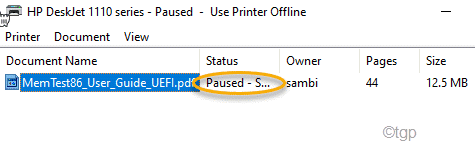
6. Klicken Sie einfach mit der rechten Maustaste auf die Druckaufgabe”Pausiert”und dann auf”Fortsetzen“, um den Druckvorgang fortzusetzen.
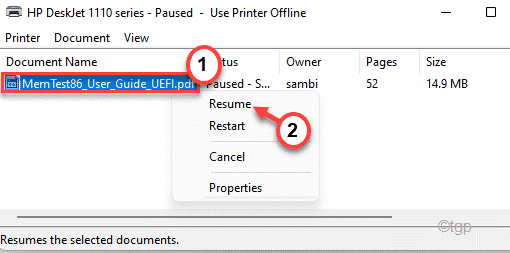
Auf diese Weise können Sie diesen Fehler beheben.
Fix 5 – Drucker deinstallieren und neu installieren
Wenn nichts funktioniert, sollte das Problem durch Deinstallieren und Neuinstallieren des Druckergeräts behoben werden.
1. Drücken Sie zunächst die Tasten Windows-Taste+X gleichzeitig.
2. Tippen Sie dann auf „Geräte-Manager“.
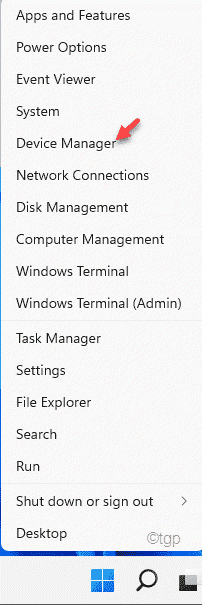
3. Wenn sich der Geräte-Manager öffnet, erweitern Sie den Abschnitt „Druckerwarteschlange“.
4. Klicken Sie nun mit der rechten Maustaste auf den Drucker und tippen Sie auf „Gerät deinstallieren“.
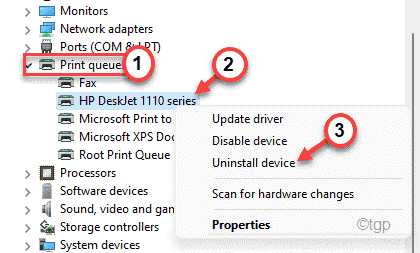
5. Bestätigen Sie den Deinstallationsvorgang mit einem Klick auf „Deinstallieren“.
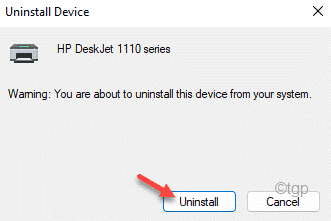
Schließen Sie dann das Fenster des Geräte-Managers.
Starten Sie Ihren Computer neu.
Beim Neustart sollte der Standarddruckertreiber automatisch geladen werden. Wenn das Problem dadurch nicht behoben wird, können Sie jederzeit den neuesten Druckertreiber herunterladen und installieren.

Sambit ist ein ausgebildeter Maschinenbauingenieur, der gerne über Windows 10 und Lösungen für seltsamste Probleme schreibt.